win10左右分屏快捷键如何开启
2025-08-01
来源:bjmtth
编辑:佚名
在使用win10系统时,左右分屏功能可以大大提高工作效率。那么,win10左右分屏快捷键怎么开启呢?
其实,win10系统自带了方便的分屏快捷键。要实现左右分屏,首先将鼠标指针移动到任务栏上的应用程序图标上,然后按下windows键 + 向左箭头键或windows键 + 向右箭头键。这样,当前应用程序就会自动占据屏幕的左半部分或右半部分,而你可以快速选择另一个应用程序,它会显示在屏幕的另一半。

例如,你正在编辑文档,同时又需要查看网页资料。此时,按下windows键 + 向左箭头键,文档窗口会占据左半边屏幕,你再点击任务栏上的浏览器图标,浏览器窗口就会自动填充右半边屏幕,方便你在两者之间切换查看。
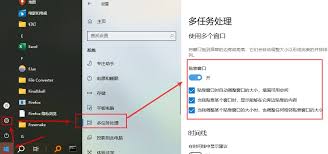
这个快捷键操作简单且实用。它避免了繁琐的窗口调整步骤,让你能迅速将屏幕一分为二,同时操作两个应用程序,极大地提升了多任务处理的效率。
无论是办公族处理文档和邮件、查阅资料,还是游戏玩家在游戏与聊天窗口间切换,win10的左右分屏快捷键都能发挥重要作用。
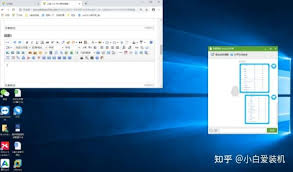
另外,如果在分屏过程中遇到问题,比如不小心误操作导致分屏布局混乱,可以再次按下windows键 + 向左箭头键或windows键 + 向右箭头键,让窗口恢复到之前的状态,重新进行分屏操作。掌握win10左右分屏快捷键,能让你在使用电脑时更加得心应手,轻松应对各种任务。快去试试吧,感受它为你带来的高效体验。
相关下载
小编推荐
更多++









